Fujifilm představil flexibilní funkci vícenásobné expozice s X-Pro3. To vám umožní pořídit a zkombinovat až devět snímků pomocí jednoho ze čtyř stylů sloučení, Additive, Average, Bright a Dark.
V aditivním režimu se jas snímku zvyšuje s každou další expozicí, zatímco s průměrem vytváří fotoaparát vyváženou expozici. V režimu Bright (Jasný) se po pořízení prvního snímku zaznamenají pouze světlejší oblasti v následujících snímcích. V tmavém režimu naopak tmavší oblasti překryjí první snímek.
Užitečné je, že během fotografování můžete na obrazovce nebo v hledáčku vidět první snímek a výsledek přidávání po sobě jdoucích snímků. To znamená, že můžete zarovnat objekty ve svých snímcích a posoudit dopad různých scén.
Doufáme, že Fujifilm zavede tuto vylepšenou funkci vícenásobné expozice na další fotoaparáty, jako jsou X-T3 a X-T30, s aktualizací firmwaru. Společnost má za sebou historii přidávání nových funkcí do stávajících fotoaparátů, ale ještě nemáme potvrzení.
Přečtěte si naši recenzi Fuji X-Pro3
Předobjednejte si černou verzi X-Pro3 od B&H Photo Video v USA nebo Park Cameras ve Velké Británii. Předobjednejte si povrchovou úpravu Duratect od B&H Photo Video nebo od Park Cameras.01 Nastavte režim jízdy
Stiskněte tlačítko režimu Drive a přejděte dolů na Multiple Exposure a potvrďte stisknutím OK/Menu.
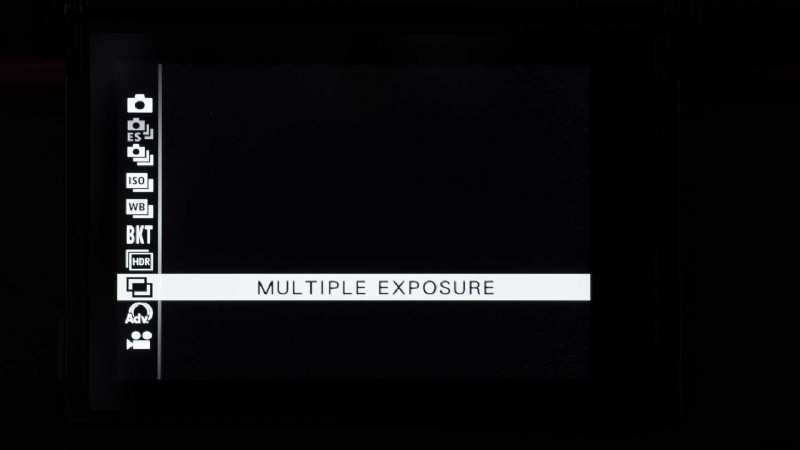
02 Nastavení fotografování
Znovu stiskněte OK/Menu a přejděte na druhou stránku nabídky Nastavení snímání (ikona fotoaparátu).
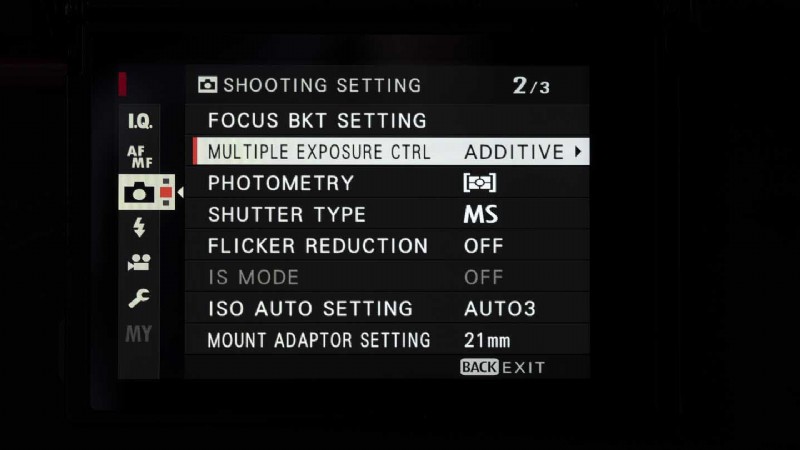
03 Řízení vícenásobné expozice
Vyberte Multiple Exposure Control (CTRL) a stiskněte OK nebo přejděte doprava
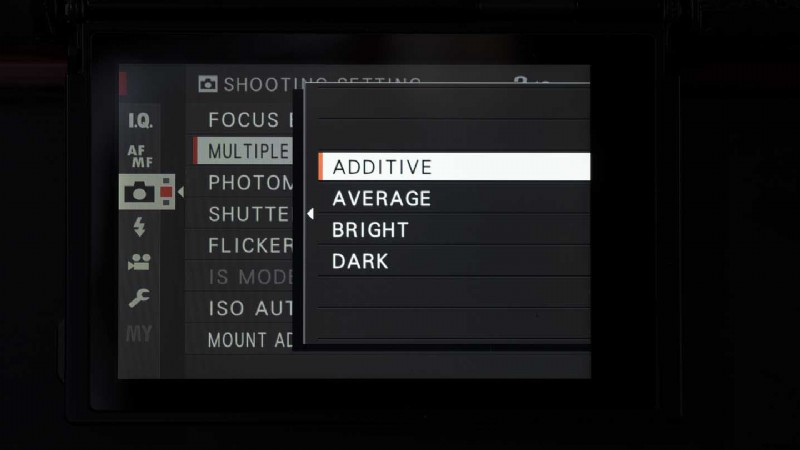
04 Vyberte režim sloučení
Vyberte Auto a stiskněte OK nebo přejděte doprava a poté vyberte režim sloučení, který chcete použít (Additive, Average, Bright nebo Dark) a stiskněte OK/Menu pro potvrzení.
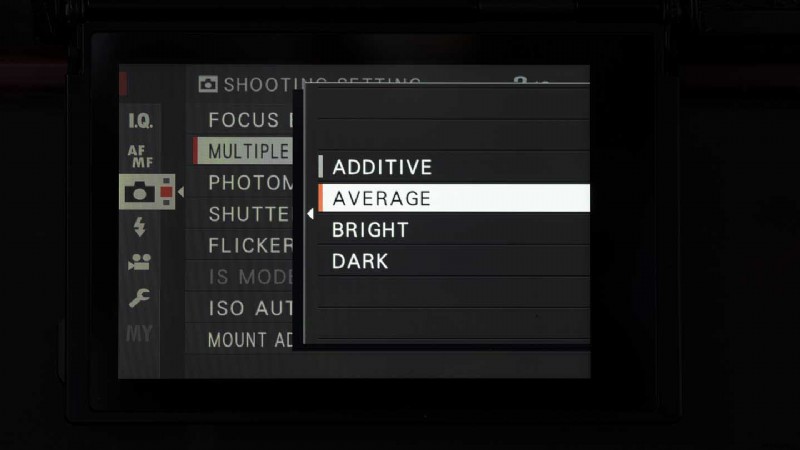
05 Skládání a fotografování
Fotoaparát je nyní nastaven na zachycení až devíti snímků v jednom souboru. Displej na obrazovce ukazuje, kolik snímků z devíti bylo dosud pořízeno. Před stisknutím spouště zkomponujte svůj první snímek a nastavte expozici, která chcete použít. Pokud jste s obrázkem spokojeni, potvrďte stisknutím OK/Menu. Pokud ne, stisknutím levého navigačního tlačítka snímek vyfotografujte znovu nebo stisknutím tlačítka Zpět ukončete.
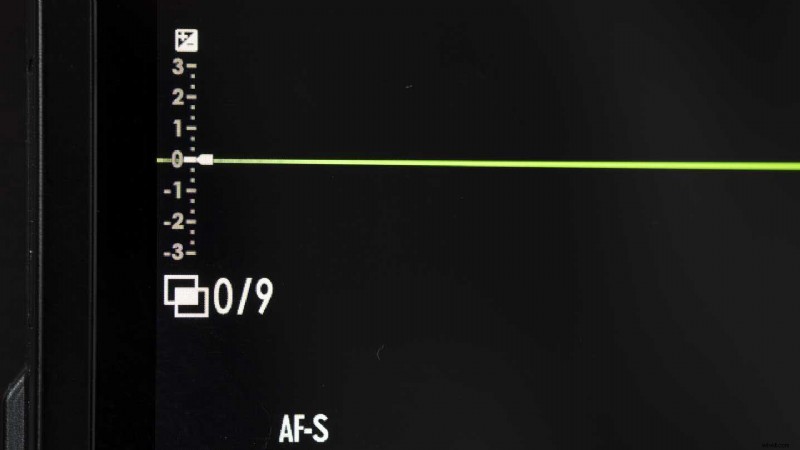
06 Vytvořte a vyfotografujte další snímek
Vytvořte kompozici dalšího snímku a nastavte požadované nastavení expozice. Náhled sloučení můžete vidět v elektronickém hledáčku nebo na hlavní obrazovce. Až budete spokojeni, pořiďte snímek stisknutím spouště.
Pokračujte v pořizování snímků, dokud nezískáte požadovaný výsledek nebo dokud nedosáhnete maxima 9 snímků.
07 Dokončit
Pokud chcete zkombinovat méně než 9 obrázků, stiskněte tlačítko „Zpět“ pro ukončení a uložení složeného obrázku. Když dosáhnete maxima 9 snímků, dokončete stisknutím OK/Menu.
